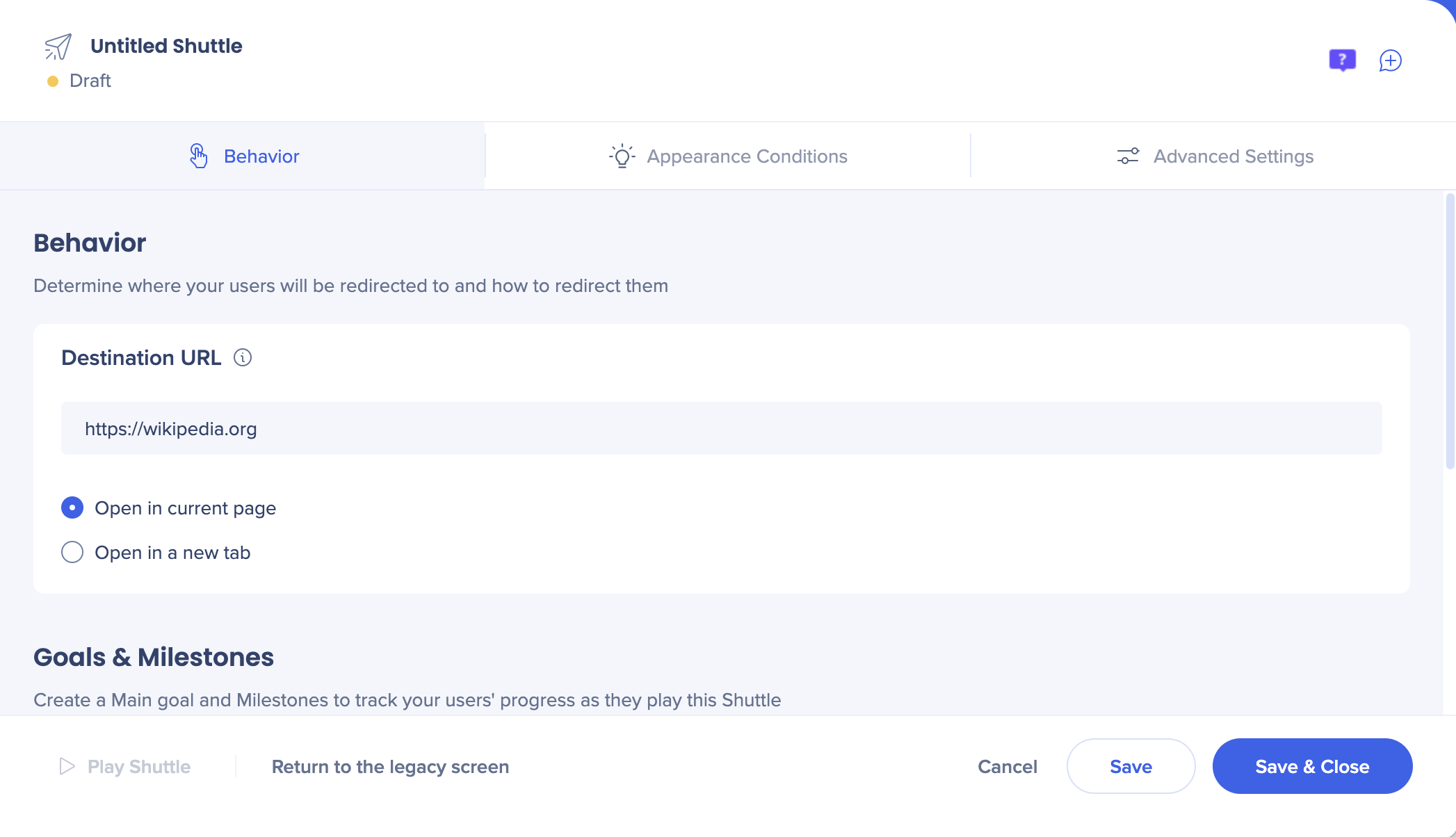Welcome to the
WalkMe Help Center
Please log in to continue

Please log in to continue

Para las páginas que están a varios clics de distancia o son difíciles de encontrar, crea un acceso directo para llevar a los usuarios al lugar correcto con un solo clic. Al igual que Smart Walk-Thrus y los recursos, los accesos directos aparecen en el menú WalkMe y sirven como enlace directo a otra URL.
Después de haber planificado tu creación de WalkMe, piensa en los informes, páginas o grupos de uso común que los miembros de tu organización utilizan con frecuencia. Estos se pueden incorporar como vínculos en el menú WalkMe para proporcionar un acceso rápido y fácil a estas ubicaciones. Una vez que un usuario hace clic en un acceso directo, será redirigido a la URL proporcionada. La nueva página se puede cargar en la misma ventana o en una nueva pestaña.
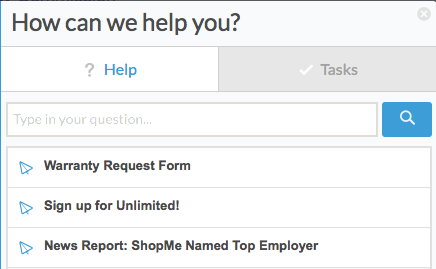
Imagínate que el equipo de ventas de una organización se comunica y se hace preguntas entre sí a través de un grupo o una página de foro. Esta página no se encuentra fácilmente y requiere unos clics para llegar. Al añadir un enlace a esta página utilizando un enlace directo, puedes crear un marcador instantáneo para que los empleados lo utilicen cuando vayan a esta página.
Algunos otros usos de los enlaces directos incluyen:
Un enlace directo incrustado como un elemento en el Menú de WalkMe. Shuttles también se pueden incrustar en lanzadores y ShoutOuts. Una vez que se reproduce un shuttle, se puede abrir en la pestaña actual o en una pestaña nueva. Shuttle goals comienzan a recopilar datos tan pronto como se abren. Si se selecciona una nueva pestaña, la pestaña actual permanecerá abierta. Los datos de uso y objetivos se pueden ver desde Insights después de que se publiquen los shuttles.
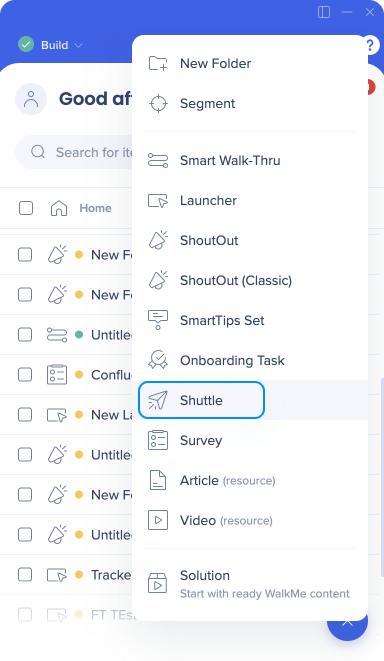
Pantalla antigua
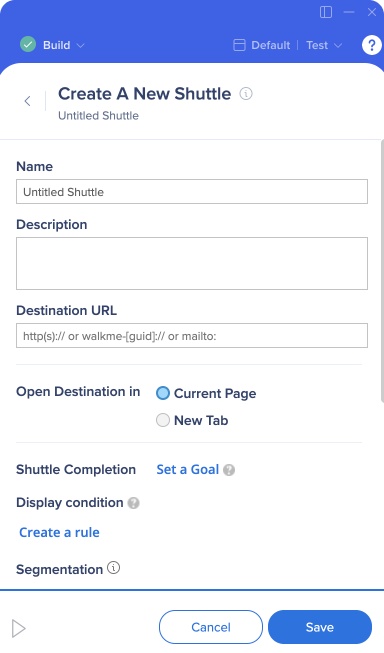
Nueva pantalla